可通过快捷键Ctrl/Cmd + +/-临时调整字体大小,重启后恢复默认;2. 永久设置需在Preferences → Settings中修改font_face和font_size参数;3. 可选配置font_options和行距提升显示效果。
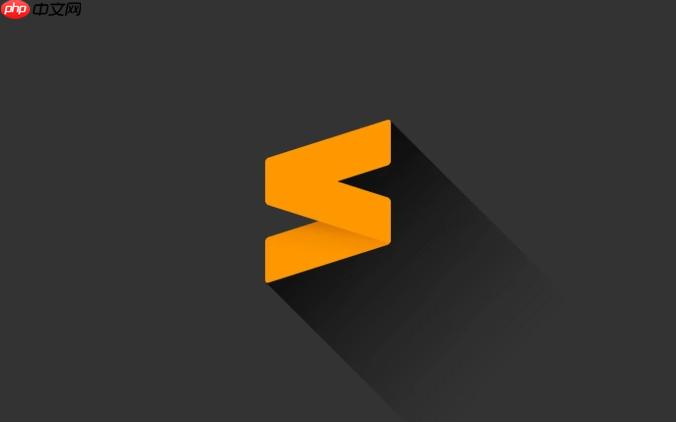
在Sublime Text中调整字体大小非常简单,可以通过修改用户配置文件来自定义字体和字号,实现更舒适的编辑体验。
1. 通过菜单直接调整字体大小
如果你只是想临时放大或缩小字体,可以使用快捷键快速操作:
- 放大字体:Ctrl + +(Windows/Linux)或 Cmd + +(mac)
- 缩小字体:Ctrl + -(Windows/Linux)或 Cmd + -(Mac)
- 恢复默认大小:Ctrl + 0(Windows/Linux)或 Cmd + 0(Mac)
这种方式不会修改配置文件,重启后会还原到设置的默认值。
2. 修改配置文件设置默认字体和字号
若要永久更改字体和字号,需要编辑Sublime Text的用户设置文件。
- 点击顶部菜单栏的 Preferences → Settings
- 右侧用户设置面板中添加或修改以下字段:
{ "font_face": "Consolas", "font_size": 14 }
说明:
- font_face:设置你喜欢的字体,如“Fira Code”、“Monaco”、“Microsoft YaHei”等
- font_size:设置字体大小,单位为像素,常见值为12、14、16
保存后,编辑器会立即应用新设置。
3. 启用等宽字体与抗锯齿(可选优化)
为了提升代码阅读体验,可额外添加如下配置:
{ "font_options": ["gray_antialias", "subpixel_antialias"], "line_padding_top": 2, "line_padding_bottom": 2 }
其中:
- font_options:开启抗锯齿,让字体更清晰(Mac通常不需要)
- line_padding:增加行上下间距,提升可读性
基本上就这些。修改字体大小不复杂,但容易忽略配置细节。按需调整即可获得更舒适的编码界面。
linux sublime windows 编码 mac win microsoft 配置文件 windows sublime text microsoft linux


